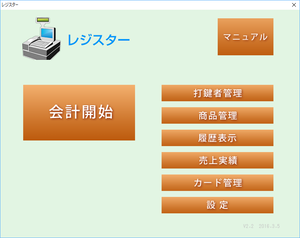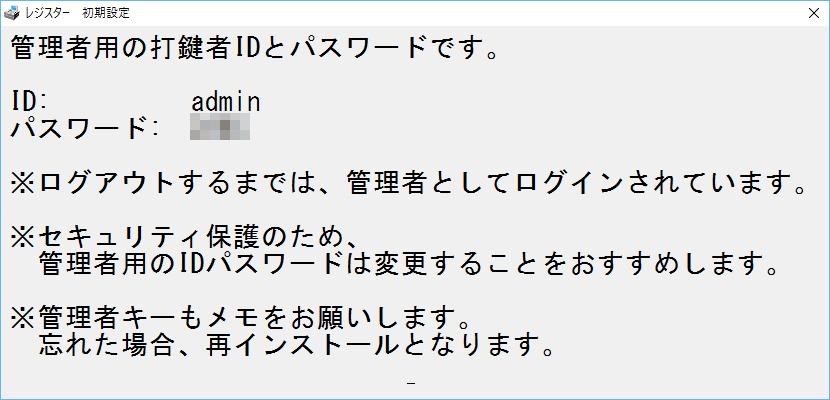商品管理、打鍵者の管理、割引、返品、お会計などのレジに関する機能が詰め込まれたソフトです。
バーコードリーダーに対応し、レシートの発行、タイムサービスによる割引、誤って打鍵した商品の取り消しにも対応し、売上実績の表示/画像保存/テキスト保存、履歴の表示/CSV 書き出しなどの機能も備えています。
また、1 分単位で計算できるなど、労働基準法に従った正しい計算ができるアルバイト給与計算機能もサポートされています。
※ 本ソフトはですが、無料で試用できます。体験版では商品数は10点までなどの制限があります。
1分でわかる無料レジ PC free register
レジスター の使い方
ダウンロード と インストール
- 提供元サイトへアクセスし、「レジスター」項目内の「ソフト本体(ZIP 形式 6.6 MB)」リンクをクリックしてダウンロードします。
- ダウンロードした圧縮ファイル(regi2.6b.zip)を展開し、レジスター.exe から起動します。
※ 本ソフトはインストール不要で利用できます。
使い方
初期設定
- 本ソフトを起動すると、初期設定として設定画面が表示されます。
店名、税率、左メニューの「画面設定」からポイント制度についてを入力した後、「設定」ボタンをクリックします。
※ 各項目については、後から設定画面より変更可能です。 - 初期設定を終えると、「看視者用の打鍵者 ID とパスワードが発行され、画面上に表示されます。
後から利用する大切なものなので、メモして忘れないようにしておきます。
商品登録する
初期設定が終わると、レジスターメイン画面が表示されます。レジ機能を利用する人を登録する場合は、「打鍵者管理」から登録できますが、ここでは「商品管理」から行います。
- 「商品管理」ボタンをクリックすると、打鍵者 ID、パスワード入力を促されますので、初期設定で発行された打鍵者 ID とパスワードを入力します。
- 商品管理画面が表示されます。
「追加」ボタンをクリックすると商品登録ウィンドウがポップアップします。
商品名、価格、管理番号を設定して「OK」ボタンをクリックします。
※ クイックボタンを設定しておくと、レジスター画面にボタンとして表示されるようになります。 - 商品登録が終わったら、「戻る」ボタンをクリックして、レジスターメイン画面に戻り、「会計開始」ボタンをクリックします。
- レジスター画面が表示されます。
クイックボタンをクリックしていくと、画面左に金額が計算されていきます。
打ち込んだ後、「半額」、「-20 %」「円値引」、「% 値引」などから値引きの登録が可能です。
すべてのスキャン/計算が終わったら「お会計」ボタンをクリックします。 - 消費税計算をした合計金額が表示されます。
現金払いの場合、もらった金額を入力してスペースキーを押します。 - 預り金との差額を計算し、お釣りが表示されます。
- 会計処理を終了する場合は、「全リセットトップ」ボタンをクリックし、「トップに戻る」ボタンをクリックします。
※ 給与計算、その他の使い方の詳細については同梱の「レジスター.pdf」を参照してください。
更新履歴
Version 2.6b (2025/12/05)
- 無料利用中のライセンスに関する内部の文言変更。
- 外税かつ非課税商品を取消した場合に合計金額がおかしくなる問題の修正。
Version 2.6a (2024/10/11)
- 商品追加、編集時にカッコ記号があると一部環境下で打鍵時にエラーが出る問題を修正。
- 一括商品追加で商品名先頭にゼロがあると省かれる問題を修正。
Version 2.6 (2021/09/29)
- 新規導入時の初期設定で税率10%、ポイント無効を初期値とするように修正。
- 管理者キーを忘れる人が多いので、新規導入時の管理者キーは数字4桁に制限。(後から変更できます)
- 設定画面で管理者キー変更時のダイアログを*印表示に。
- 内税設定時の軽減税率対応。
※ EXEファイルの上書きのみで対応できます。